【Youtube Audio】動画をオフにして音声だけ再生するアドオン

この記事では、YouTubeの動画をブロックして、音声だけを再生するFirefoxアドオン「Youtube Audio」について書きます。
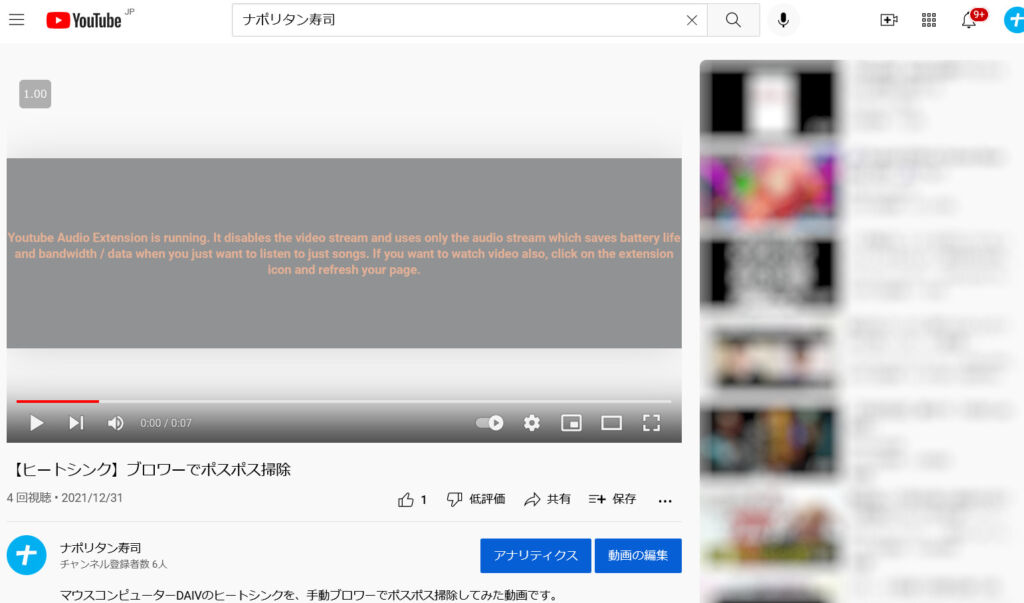
YouTubeの動画をオフにして、音声だけを再生するFirefoxアドオンです。
導入してオンにするだけで、動画が無効になり、音声だけが流れます。動画をブロックするだけなので、設定、再生速度の変更、指定場所へのスキップなどは使えます。
動画の読み込みをブロックするので、バッテリー消費とデータ使用量を節約できます。音に集中したい方、作業用BGM代わりに利用している方におすすめです。
Chrome拡張機能の「Music Mode for Youtube」と似ています。
リリース元:Animesh Kundu
記事執筆時のバージョン:0.0.2.5(2022年1月7日)
ダウンロード方法
Firefoxアドオンストアからインストールできます。
「Firefoxへ追加」をクリックします。
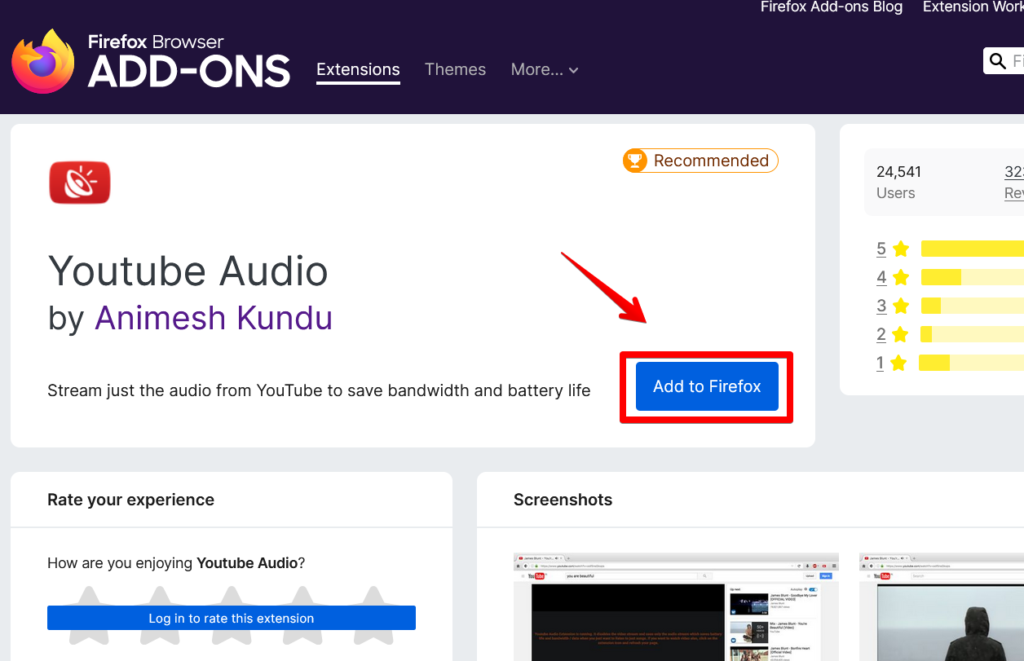
使い方
インストールしたアドオンアイコンをクリックします。
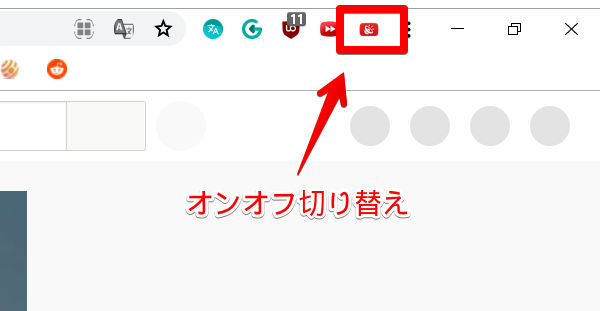
![]() が有効、
が有効、![]() が無効です。
が無効です。
有効にできたら、YouTubeにアクセスして動画を再生します。動画がブロックされ、真っ暗背景にオレンジ文字が表示されます。音声は再生されます。
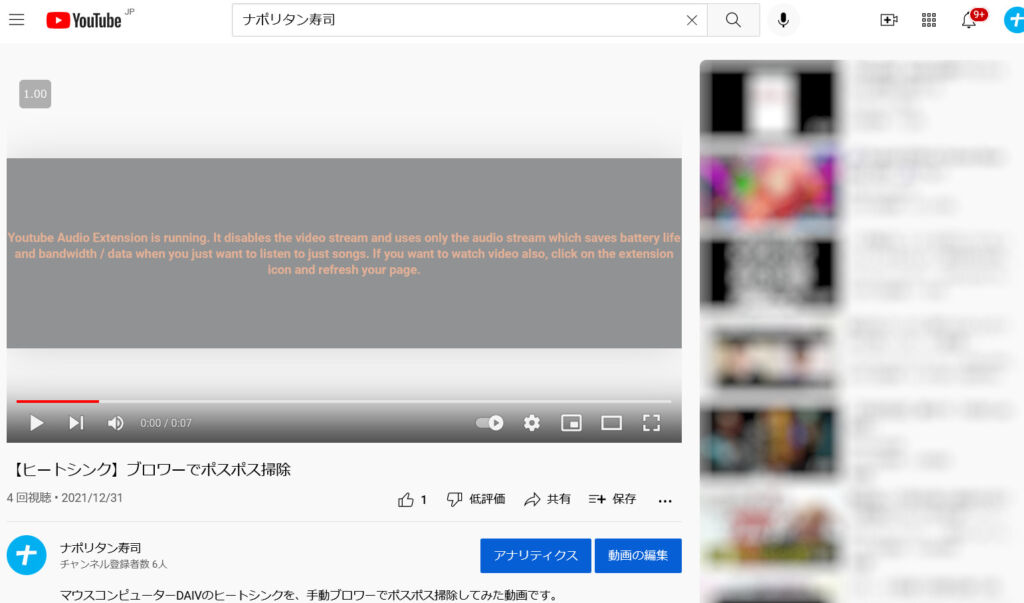
オレンジ文字は、以下のように書かれています。
Youtube Audio Extension is running. It disables the video stream and uses only the audio stream which saves battery life and bandwidth / data when you just want to listen to just songs. If you want to watch video also, click on the extension icon and refresh your page.
(翻訳)Youtube Audio Extensionを起動しています。これは、ビデオストリームを無効にし、あなただけの曲を聴きたいときにバッテリーの寿命と帯域幅/データを節約する唯一のオーディオストリームを使用します。もし、ビデオも見たい場合は、拡張機能をクリックします。 アイコンをクリックし、ページを更新してください。
設定から、この文言は非表示にできます。
動画を見たい時は、再度アイコンをクリックしてページをリロードします。
Chrome拡張機能の「Music Mode for Youtube」と違って、サムネイルやアバター画像も非表示にするといったことはできません。メインの再生画面のみのブロックです。
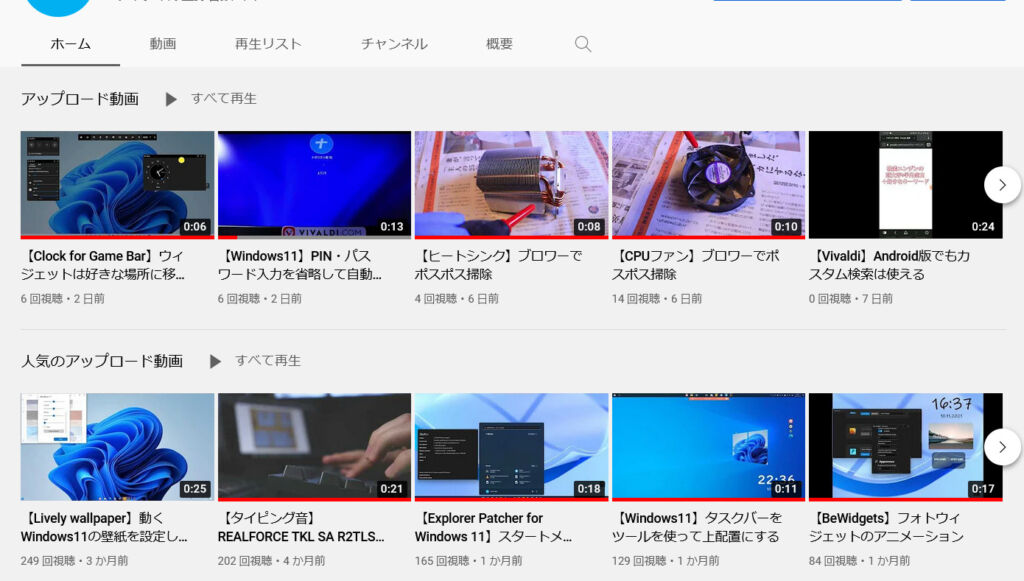
設定
アドオンアイコンの右クリック→拡張機能を管理をクリックします。
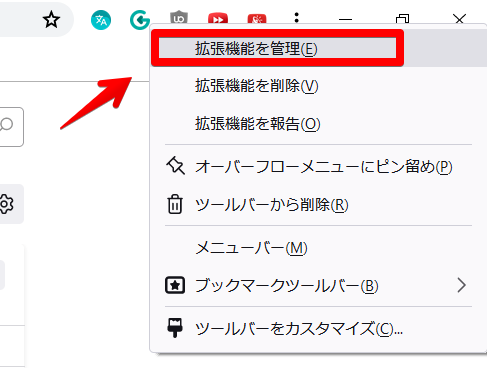
オプション画面が開きます。オプションタブをクリックします。
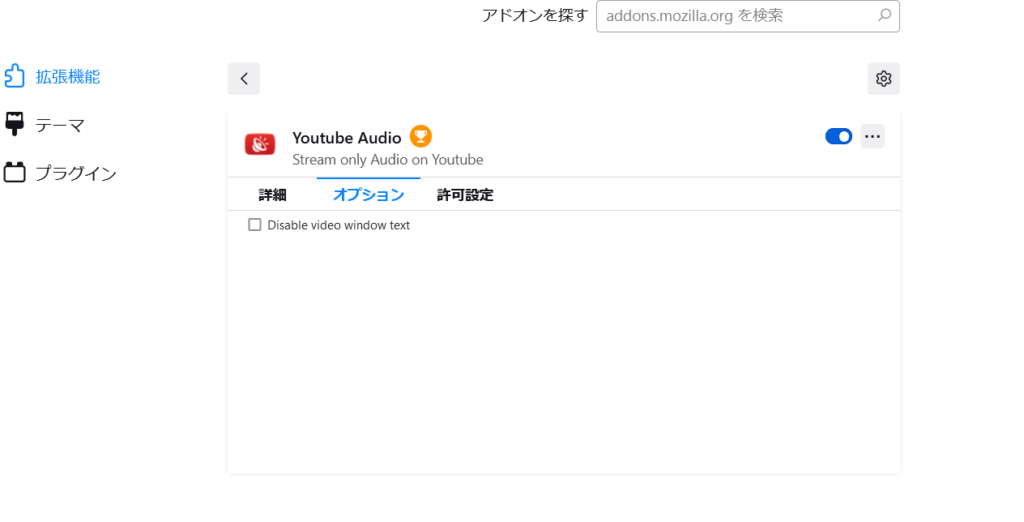
「Disable video window text(ビデオウィンドウのテキストを無効にする)」にチェックを入れると、本アドオンの文章が表示されなくなり、シンプルな白背景のみになります。
僕はこちらの方が好きです。
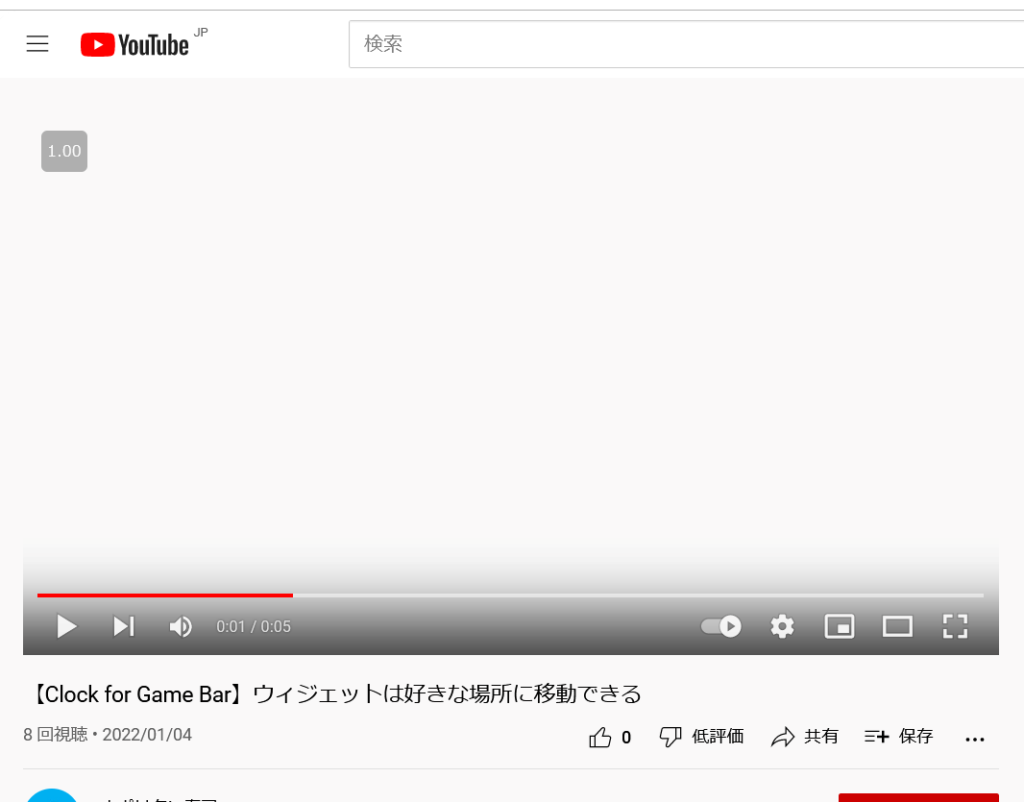
YouTubeをダークモードにしている場合は、真っ黒背景で表示されます。
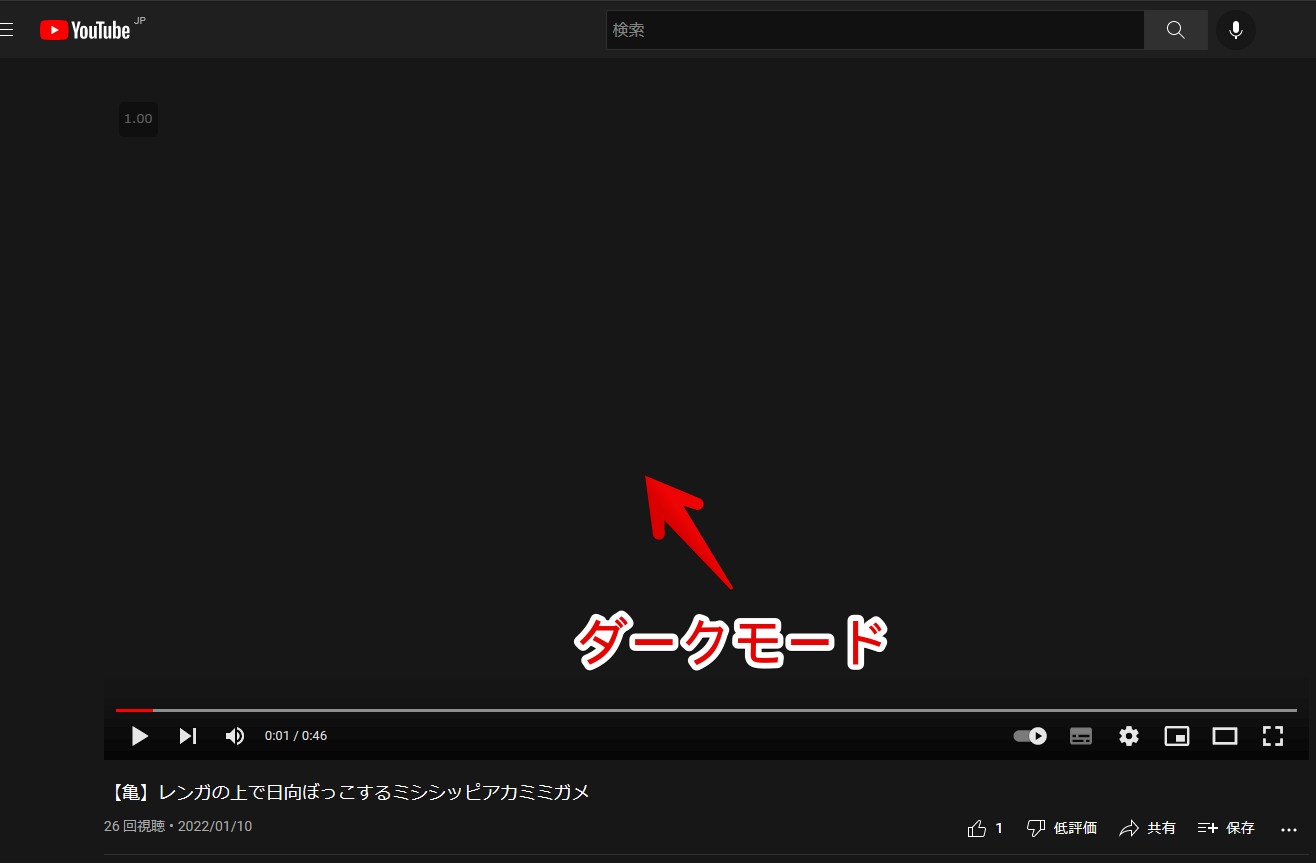
感想
以上、YouTubeの動画をブロックして、音声のみを流すFirefoxアドオン「Youtube Audio」についてでした。
音に集中したい方、動画があると作業に集中できない方、音楽を聴く目的でYouTubeを利用している方におすすめです。
- 【YouTube】コメント欄を言語で絞り込むChrome拡張機能
- 【YouTube Full Video Title 2】タイトルを全部表示するアドオン
- 【FreshView for YouTube】視聴済みの動画を非表示にする拡張機能
- 【Return YouTube Dislike】見えなくなった低評価数を表示する拡張機能
- YouTubeの「動画が一時停止されました」を表示させない拡張機能
- 【Outside YouTube Player Bar】再生バーを外側にする拡張機能
- 【FreshView for YouTube】視聴済みの動画を非表示にする拡張機能
- YouTubeのサムネイル下に評価バーを表示する拡張機能Thumbnail Rating Bar for YouTube
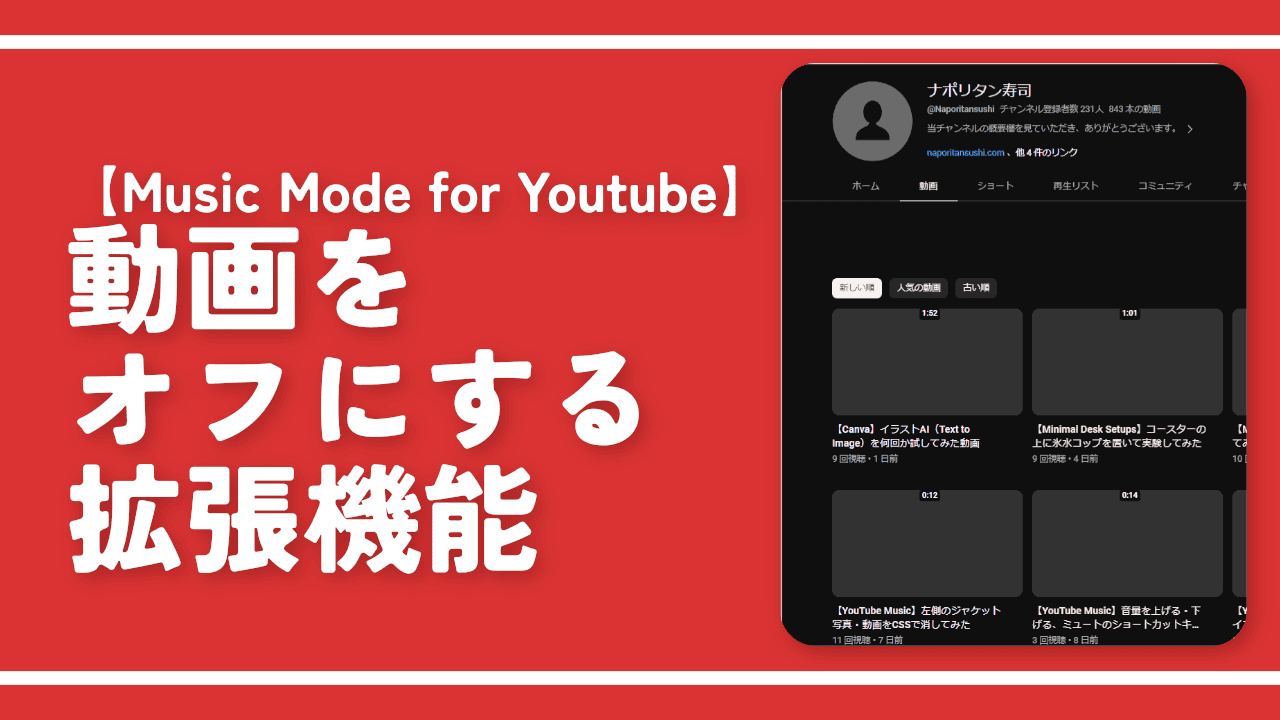

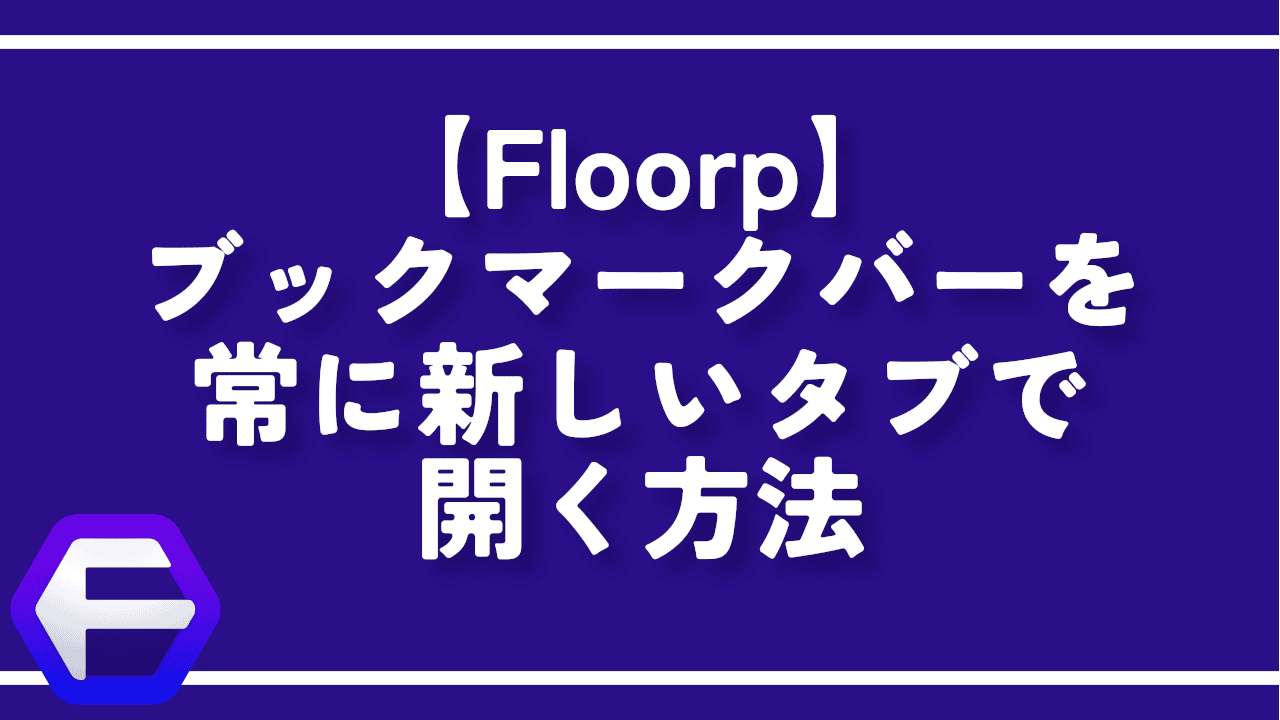

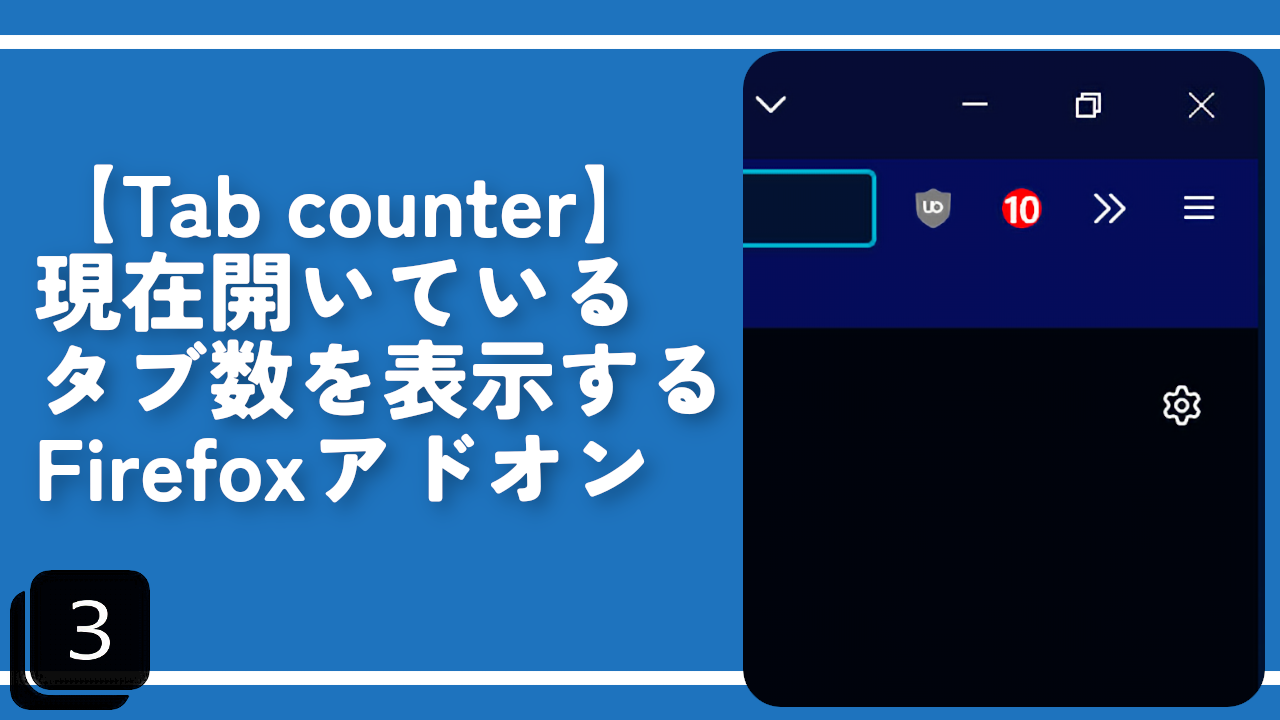
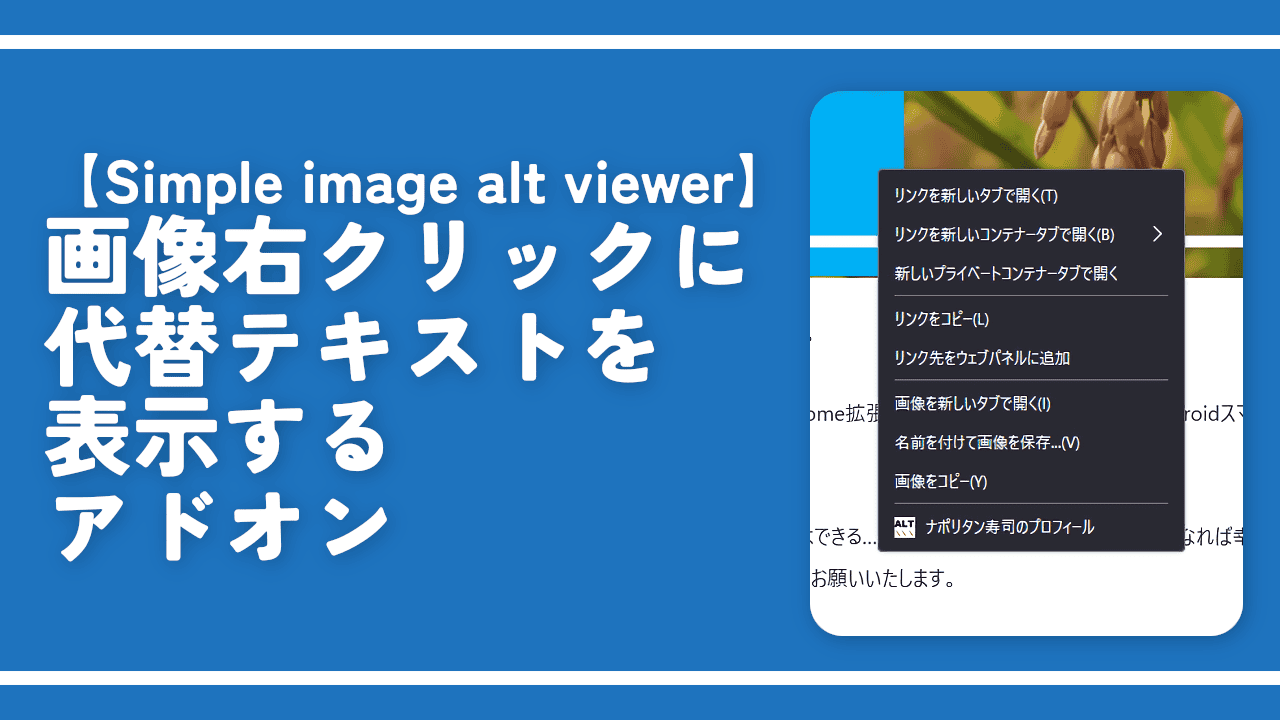
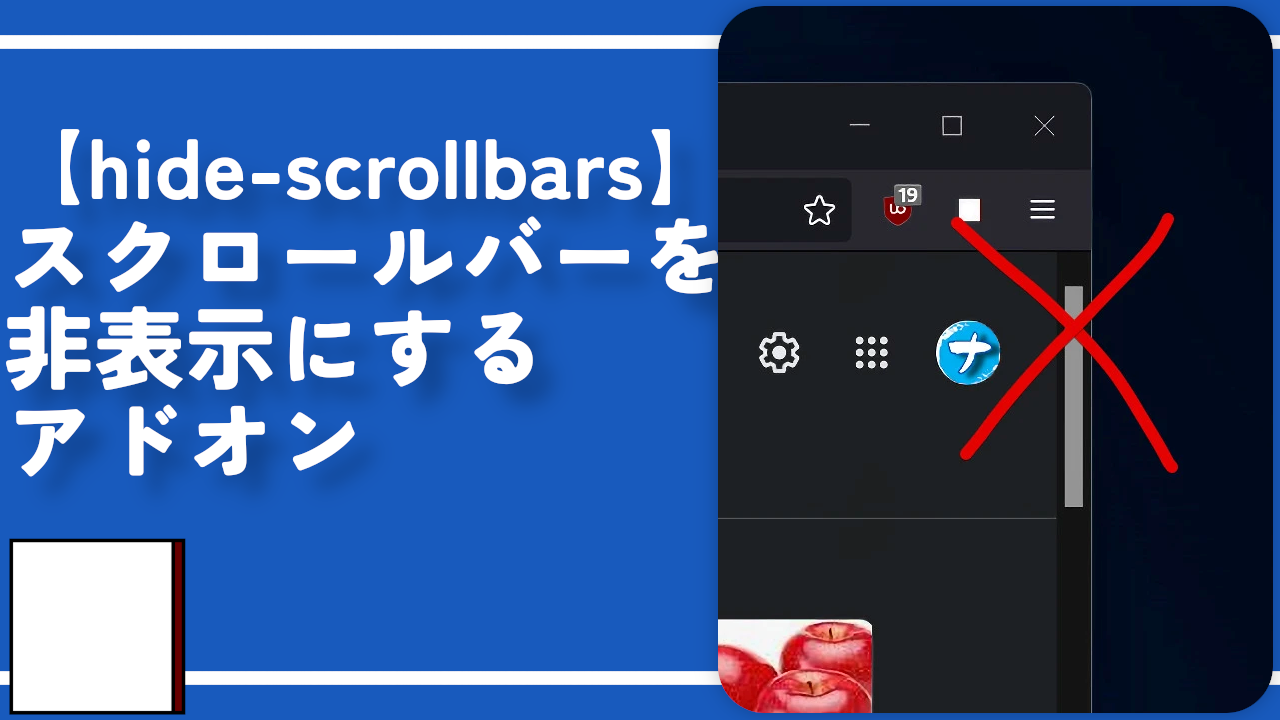
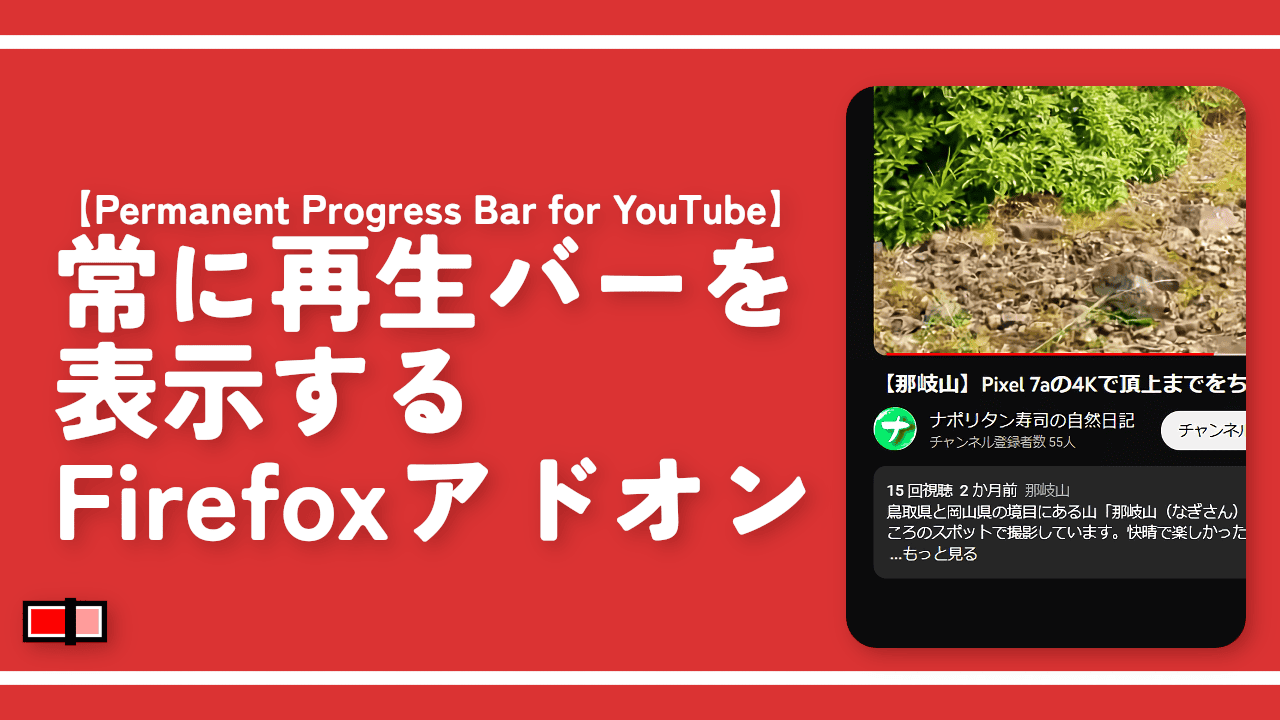
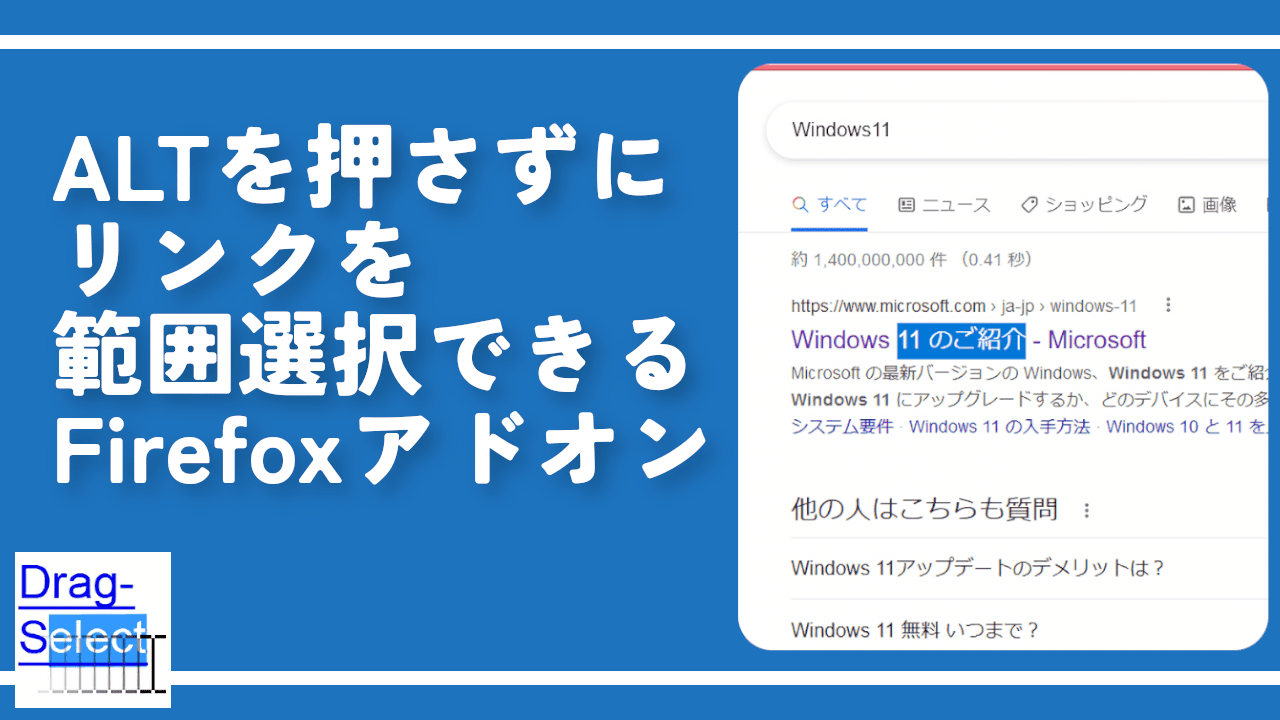
 【2025年】僕が買ったAmazon商品を貼る!今年も買うぞ!
【2025年】僕が買ったAmazon商品を貼る!今年も買うぞ! 【Amazon】配送料(送料)の文字を大きく目立たせるCSS
【Amazon】配送料(送料)の文字を大きく目立たせるCSS 【TVer】嫌いな特定の番組を非表示にするCSS。邪魔なのは消そうぜ!
【TVer】嫌いな特定の番組を非表示にするCSS。邪魔なのは消そうぜ! 「Kiwi browser」がサポート終了なので「Microsoft Edge」に移行!拡張機能も使えるよ
「Kiwi browser」がサポート終了なので「Microsoft Edge」に移行!拡張機能も使えるよ カロリーメイトを綺麗に開けられるかもしれない方法
カロリーメイトを綺麗に開けられるかもしれない方法 【DPP4】サードパーティー製でレンズデータを認識する方法
【DPP4】サードパーティー製でレンズデータを認識する方法 【Clean-Spam-Link-Tweet】「bnc.lt」リンクなどのスパム消す拡張機能
【Clean-Spam-Link-Tweet】「bnc.lt」リンクなどのスパム消す拡張機能 【プライムビデオ】関連タイトルを複数行表示にするCSS
【プライムビデオ】関連タイトルを複数行表示にするCSS 【Google検索】快適な検索結果を得るための8つの方法
【Google検索】快適な検索結果を得るための8つの方法 【YouTube Studio】視聴回数、高評価率、コメントを非表示にするCSS
【YouTube Studio】視聴回数、高評価率、コメントを非表示にするCSS 【Condler】Amazonの検索結果に便利な項目を追加する拡張機能
【Condler】Amazonの検索結果に便利な項目を追加する拡張機能 これまでの人生で恥ずかしかったこと・失敗したことを書いてストレス発散だ!
これまでの人生で恥ずかしかったこと・失敗したことを書いてストレス発散だ! 【2025年】当サイトが歩んだ日記の記録
【2025年】当サイトが歩んだ日記の記録